好用的电脑操作系统有助于大家提升操作效率。用户可以随时给自己的电脑安装一款好用的操作系统,从而满足自己的操作需求。如果您是一名新手用户,那么可以安装下面小编分享的一键重装系统Win7旗舰版教程图解操作,让您轻松完成Win7旗舰版系统的重新安装。
推荐下载
具体操作如下
1. 先给自己的电脑下载【系统之家装机大师】。下载完毕后,关闭所有的杀毒软件,然后打开软件,软件会进行提示,仔细阅读后,点击我知道了进入工具。
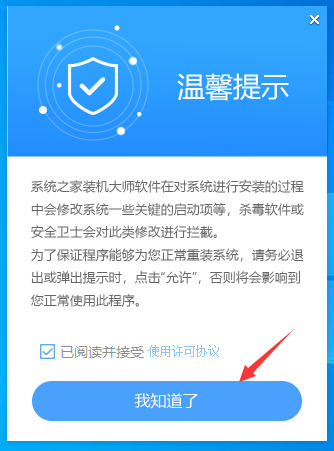
2. 进入工具后,工具会自动检测当前电脑系统的相关信息,点击下一步。
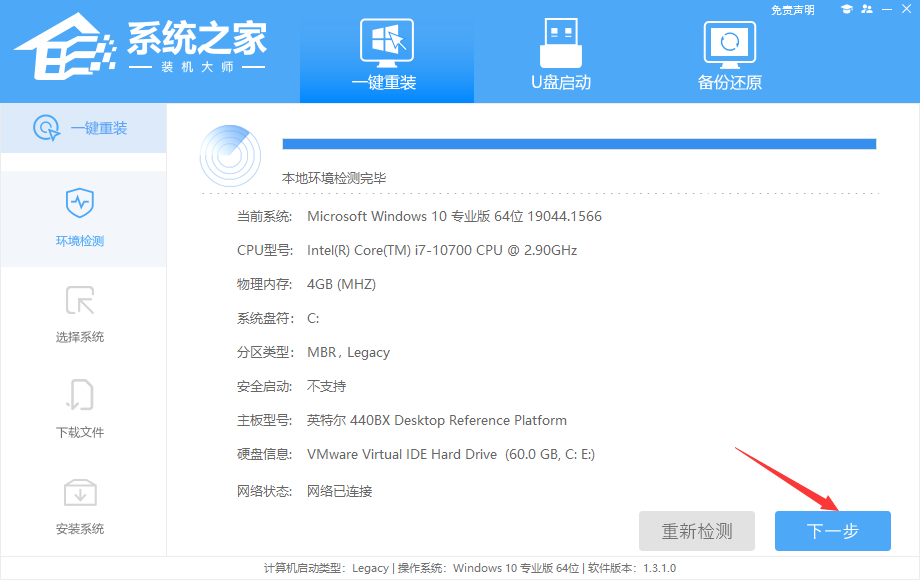
3. 进入界面后,用户可根据提示选择安装Windows7 32位或者Windows7 64位系统,点击下一步。
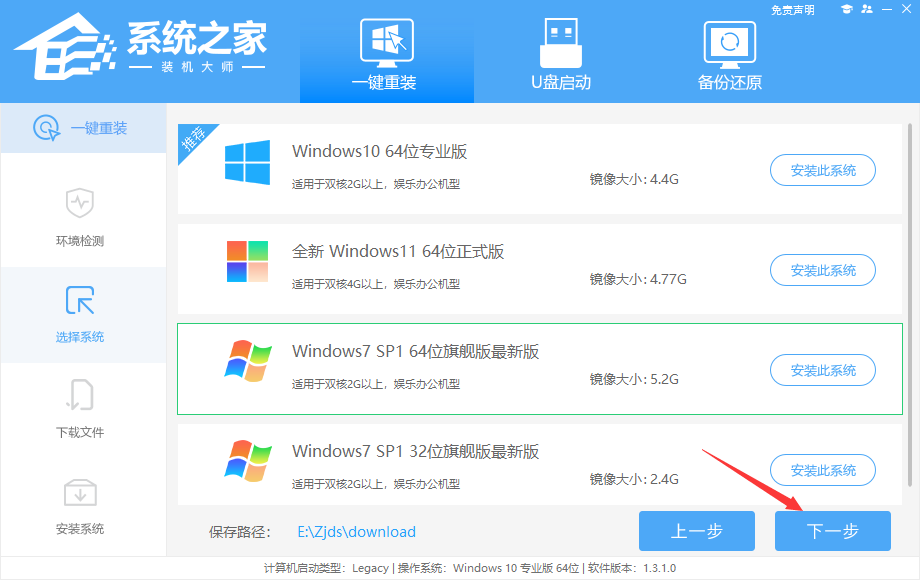
4. 选择好系统后,等待PE数据和系统的下载。
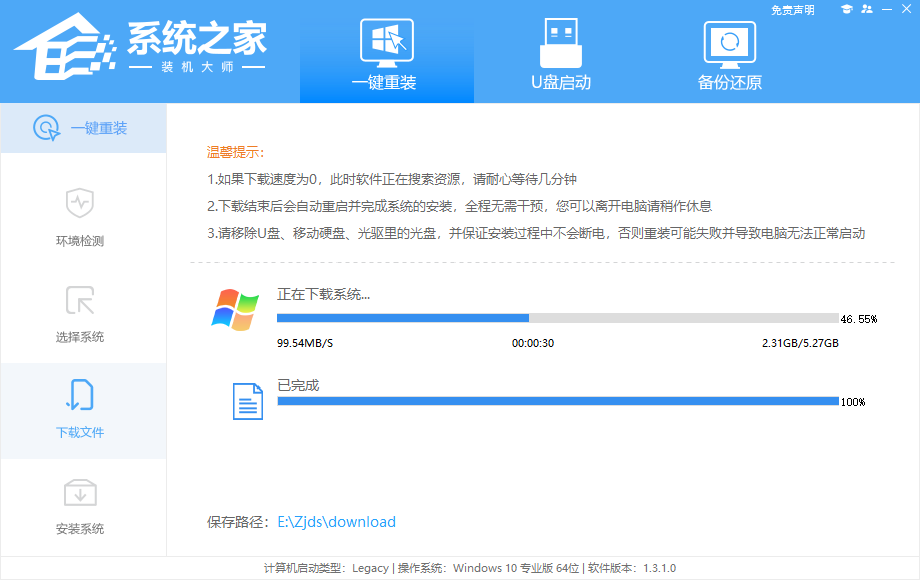
5. 下载完成后,系统会自动重启系统。
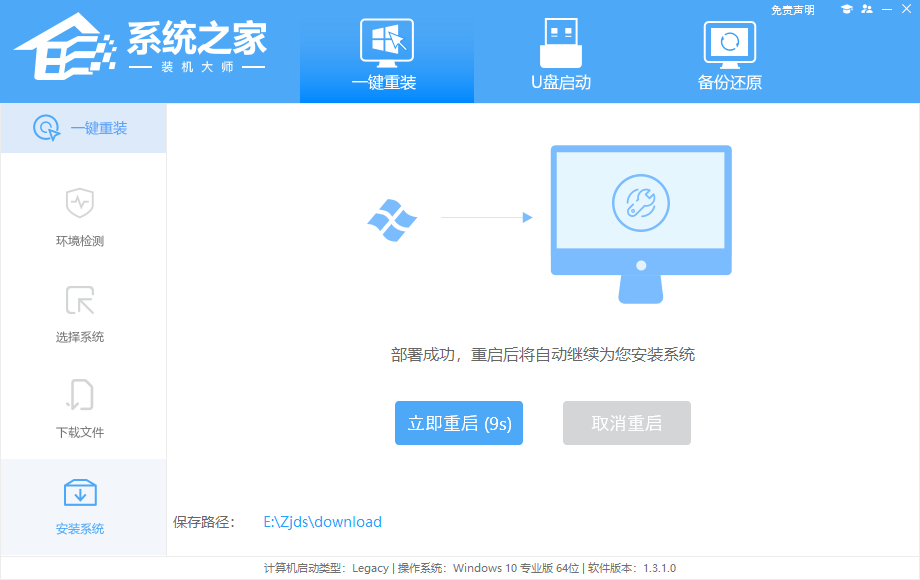
6. 重启系统后,系统会默认进入PE环境,进入后,系统将会自动进行备份还原,等待完成。
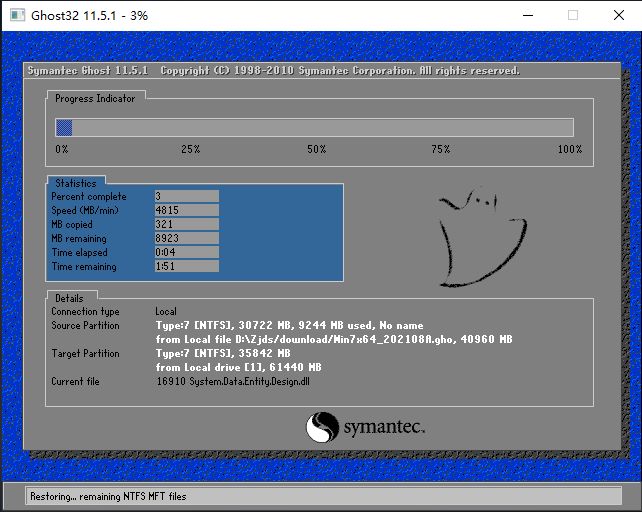
7. 系统备份完成后,将会再次重启,自动进入系统安装界面,这时等待系统安装完成就大功告成了!
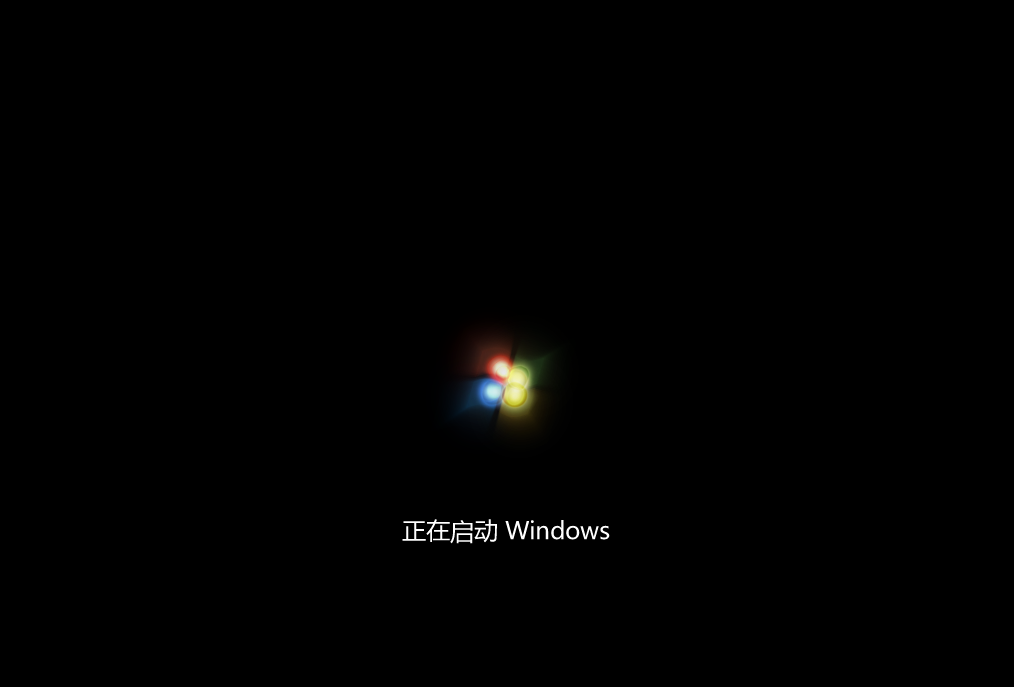
以上就是系统之家小编为你带来的关于“新手一键重装系统Win7旗舰版教程图解”的全部内容了,希望可以解决你的问题,感谢您的阅读,更多精彩内容请关注系统之家官网。

 时间 2024-05-20 10:35:37
时间 2024-05-20 10:35:37 作者 admin
作者 admin 来源
来源 




